一、安装CentOS-7桌面版
前往网站下载CentOS-7-x86_64-DVD-2009.iso 完整版镜像。网址:https://mirrors.tuna.tsinghua.edu.cn/centos/7.9.2009/isos/x86_64/
1)系统安装步骤(如果您对Linux有一定的基础,这部分跳过即可!!!)
语言选择英文即可
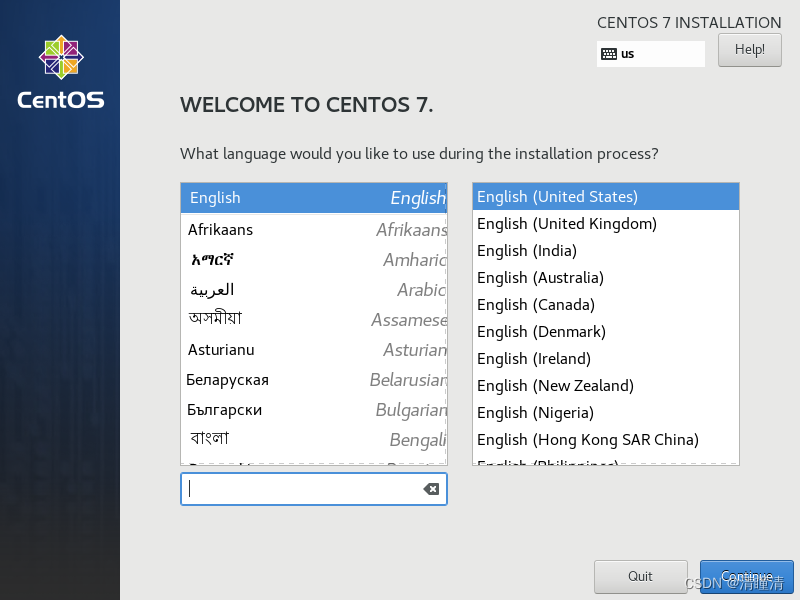
选择GNOME Desktop 选项,右侧的“环境外接程序”全选
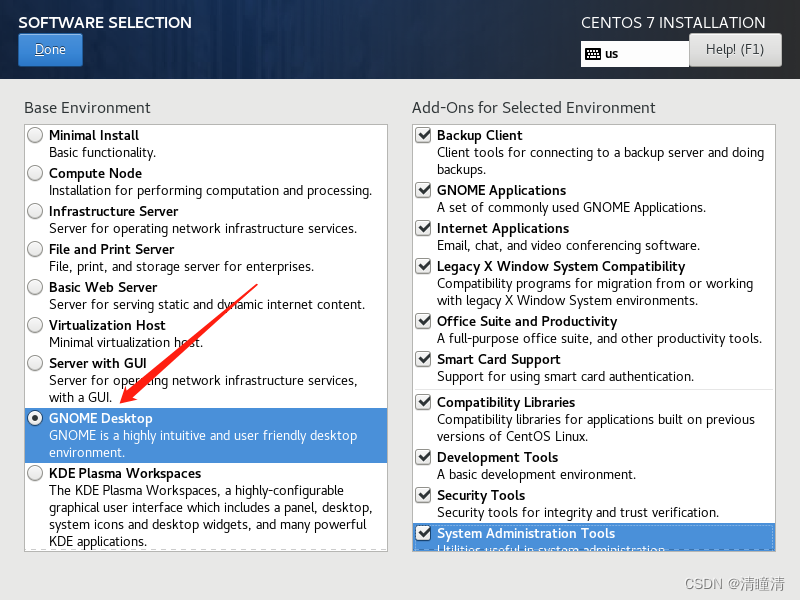
必须创建密码否则无法进入
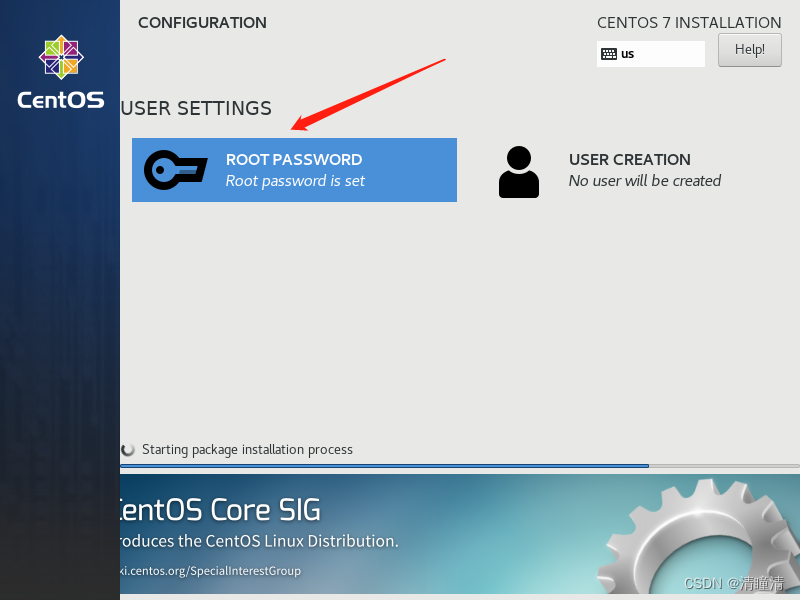
安装结束后重启进入设置
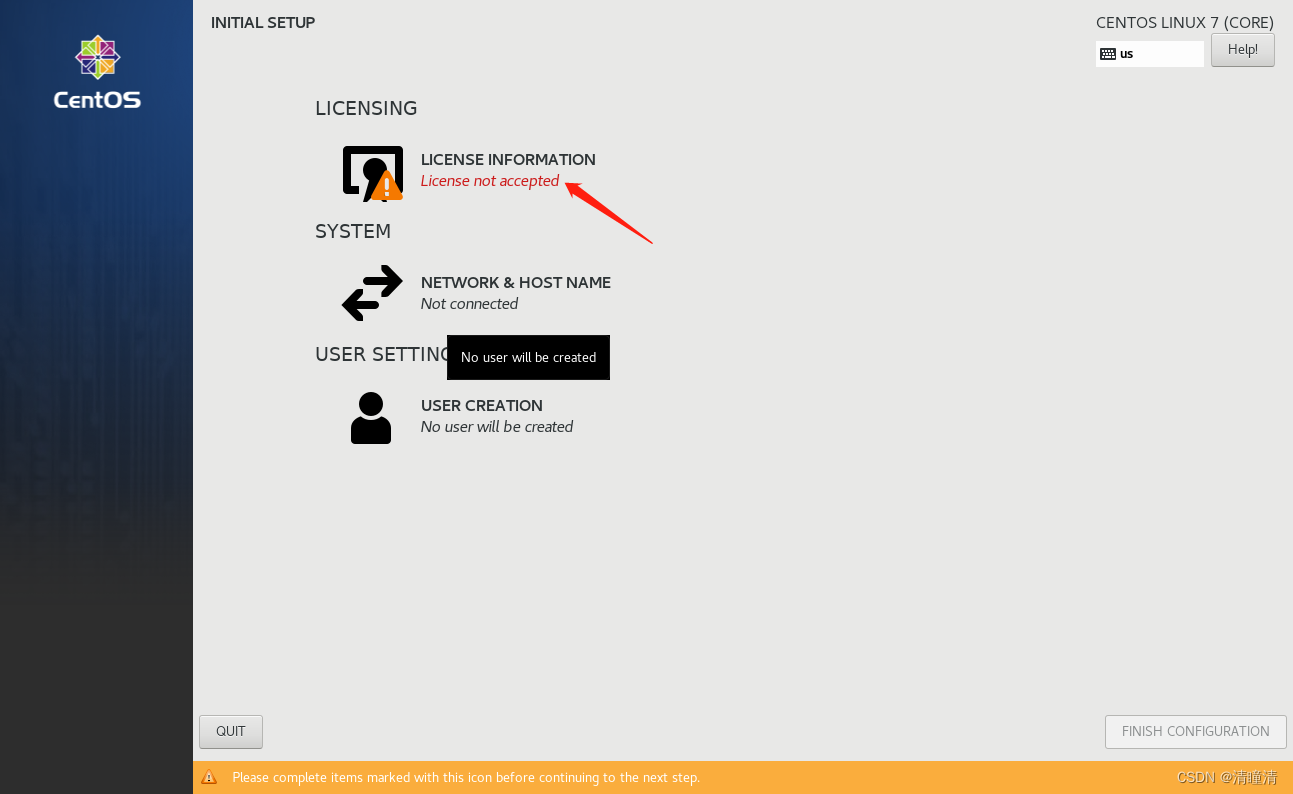
勾选同意接受许可协议
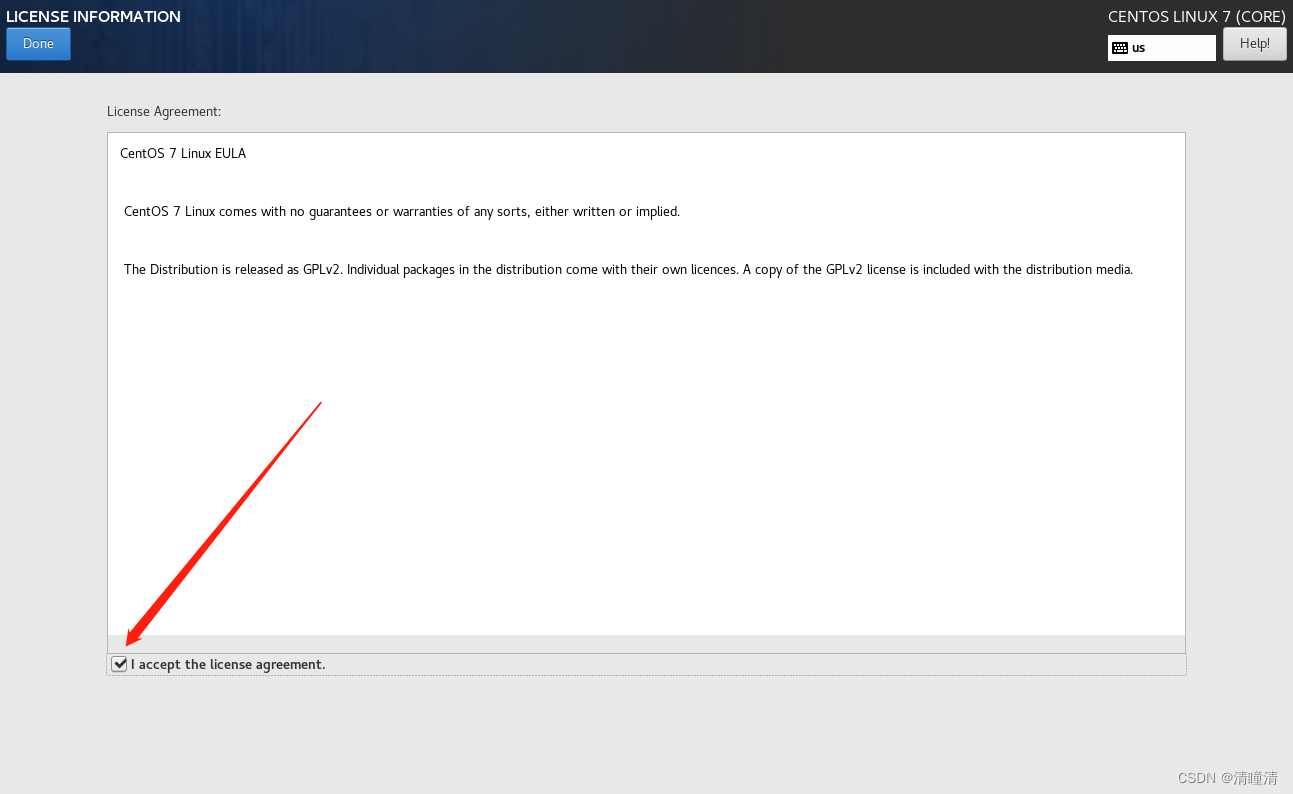
系统语言根据个人喜好选择
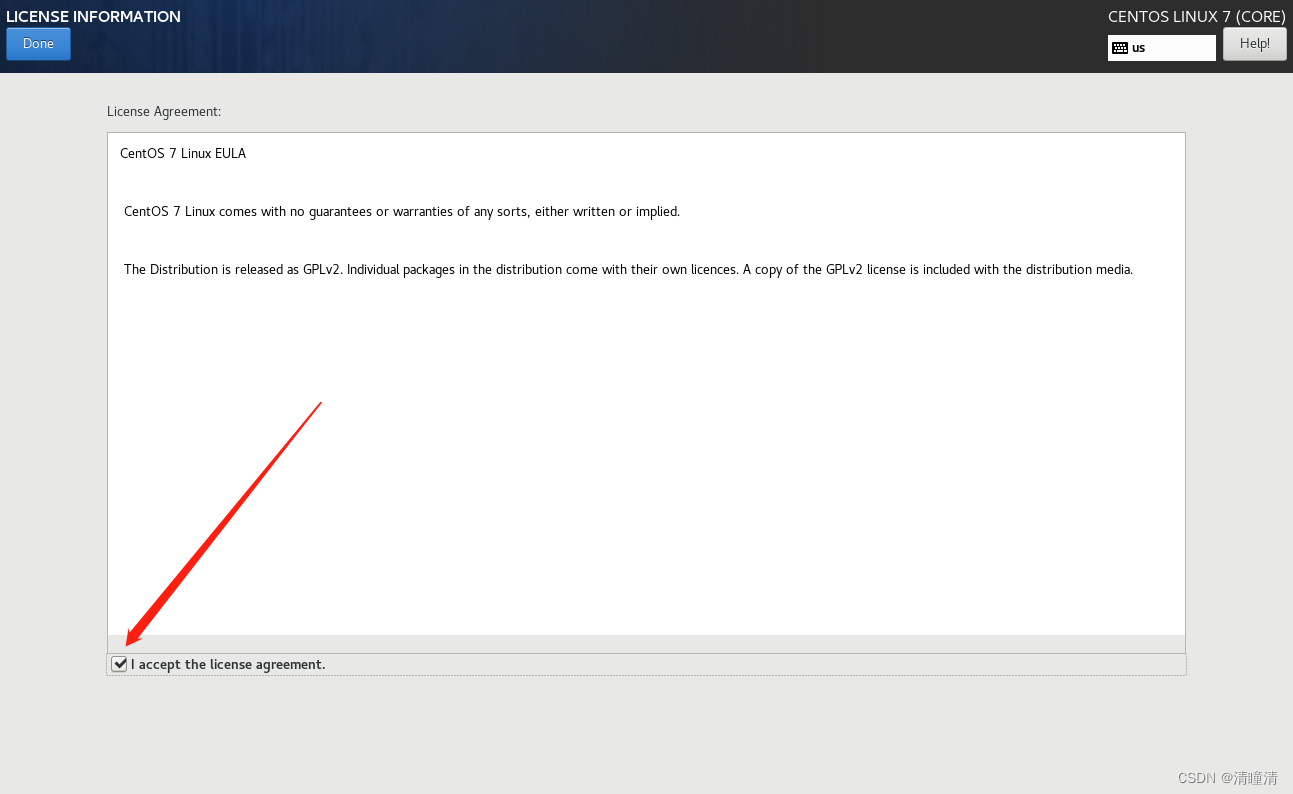
时区选择中国时区即可
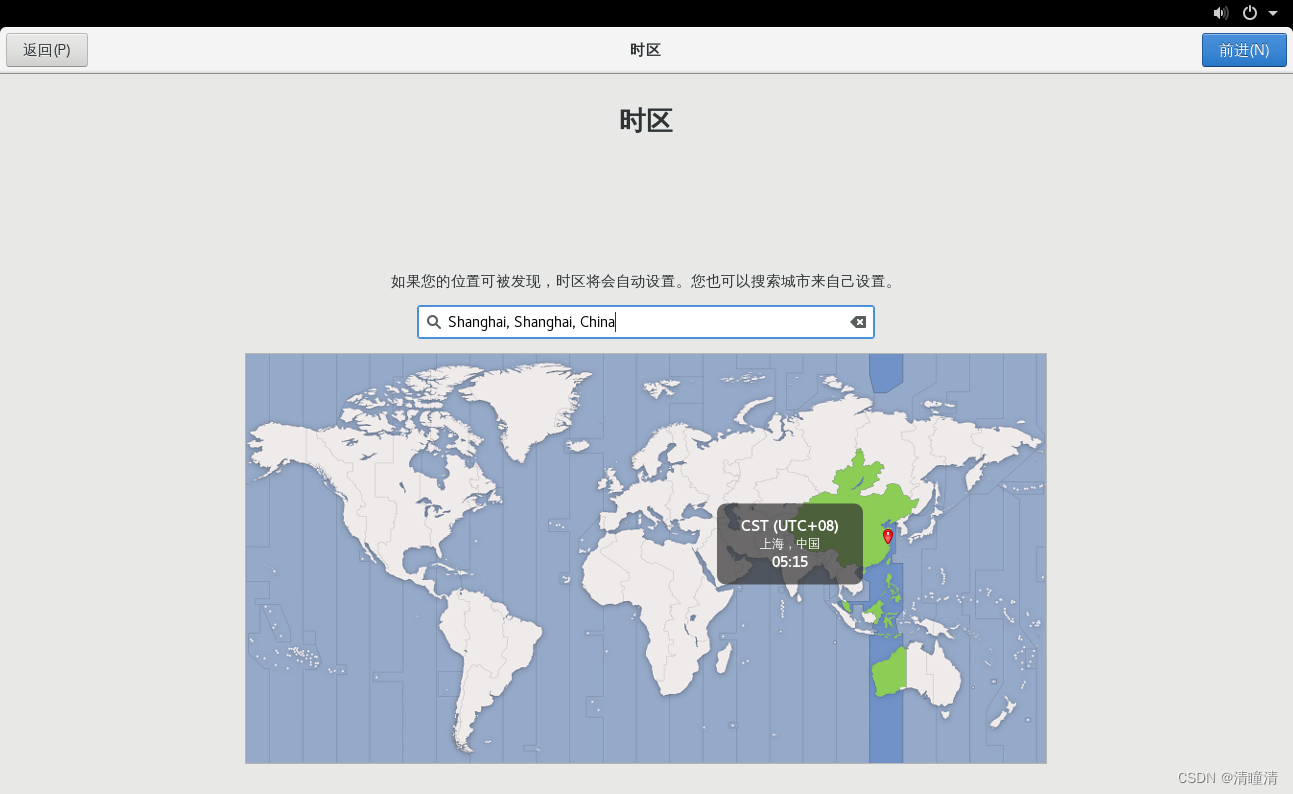
账号设置先跳过后续在设置
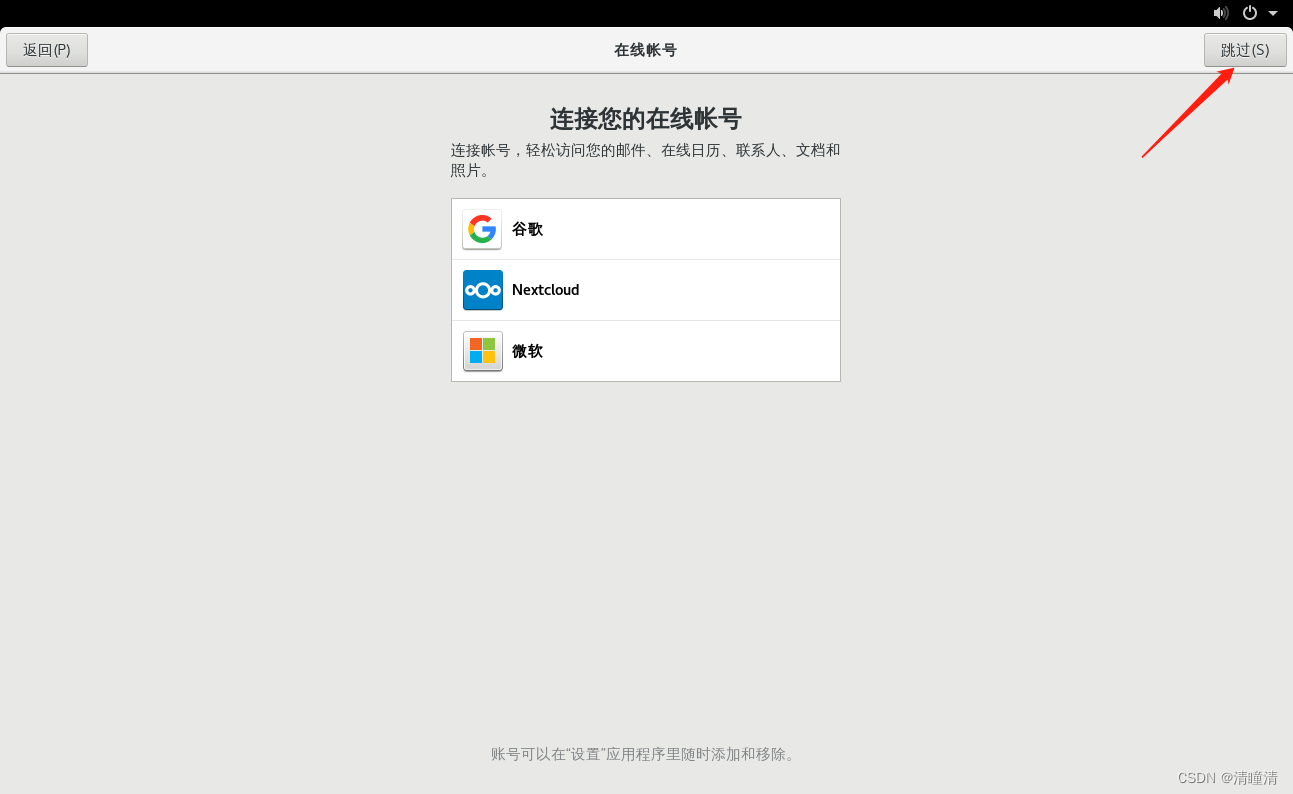
用户设置自己自行设置
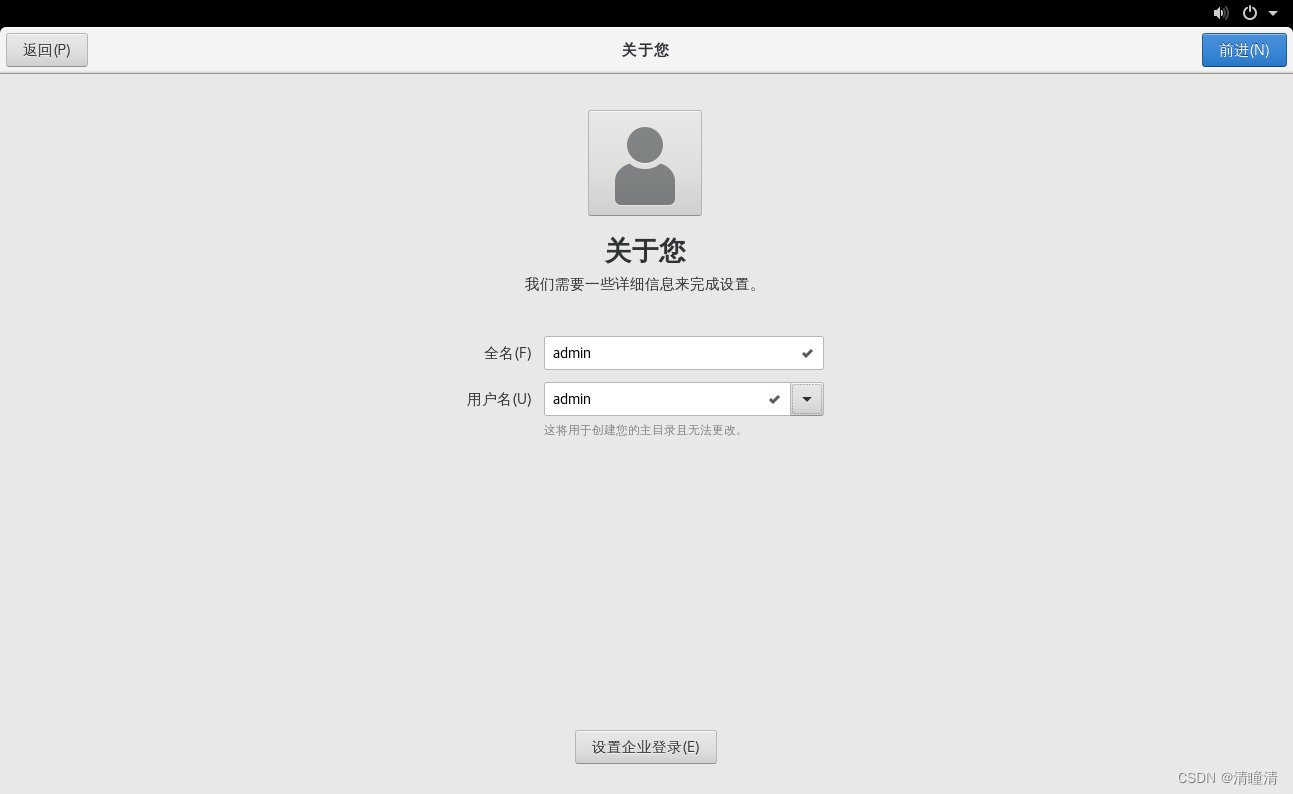
后续设置的密码是admin用户的密码,跟装机是的那个密码不冲突,那个密码是root用户的密码
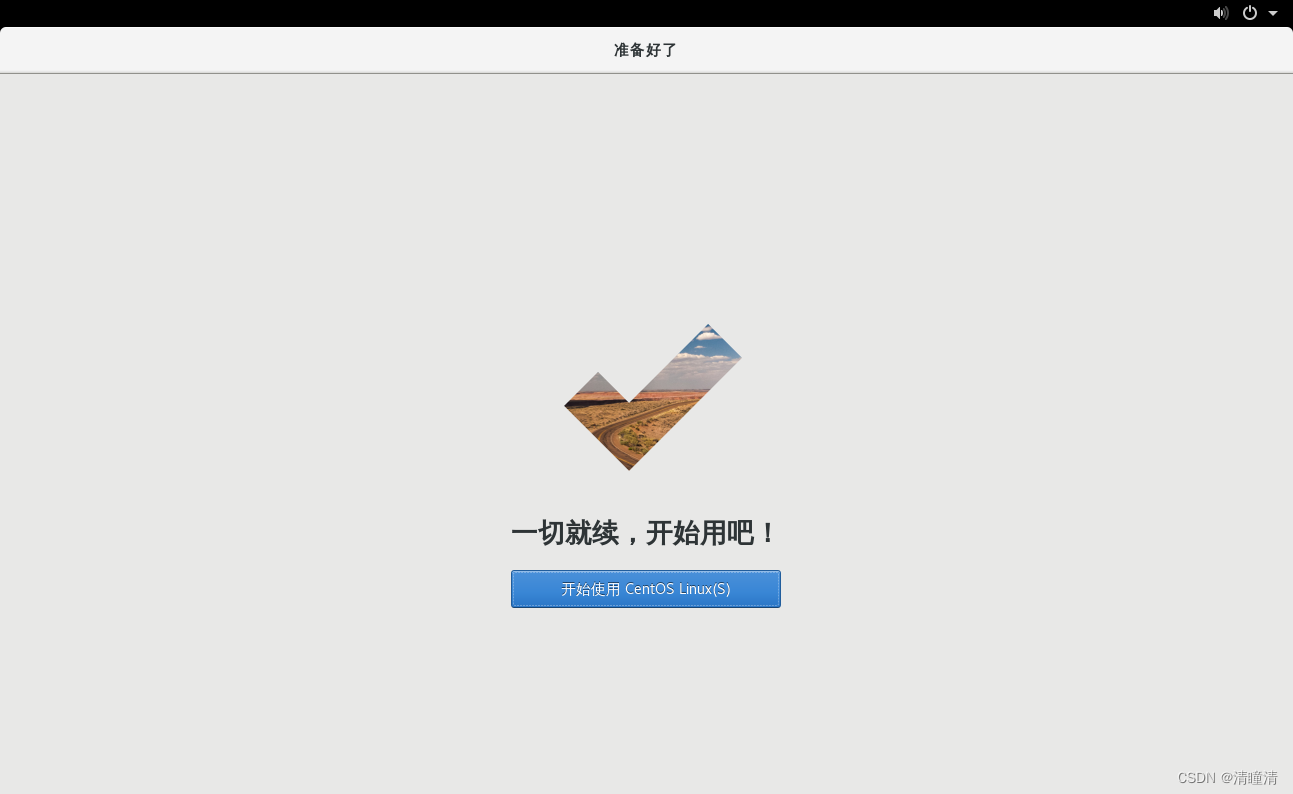
2)网络设置
进入系统之后点击右上角的开机图标,设置网络服务
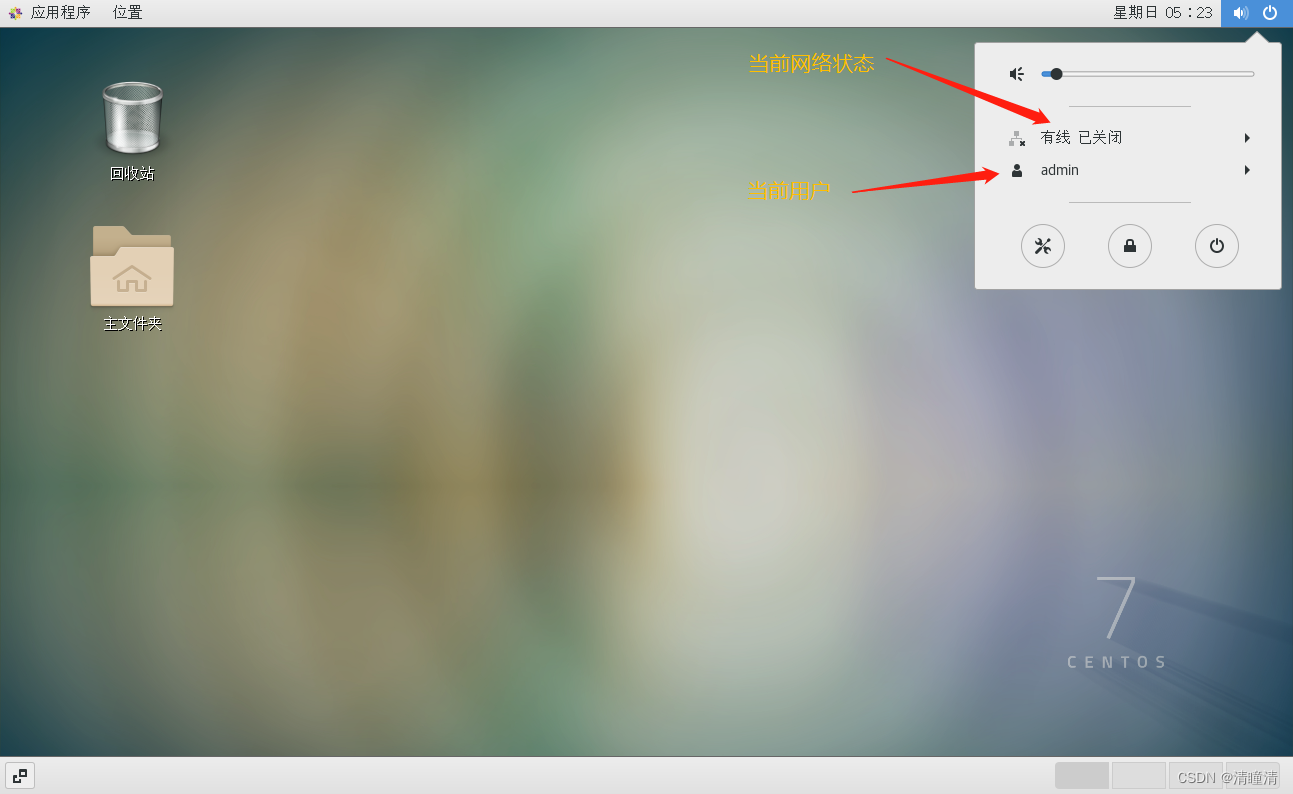
进入网络设置,勾选自动连接,点击应用。以后开机就会自己连接至网络服务
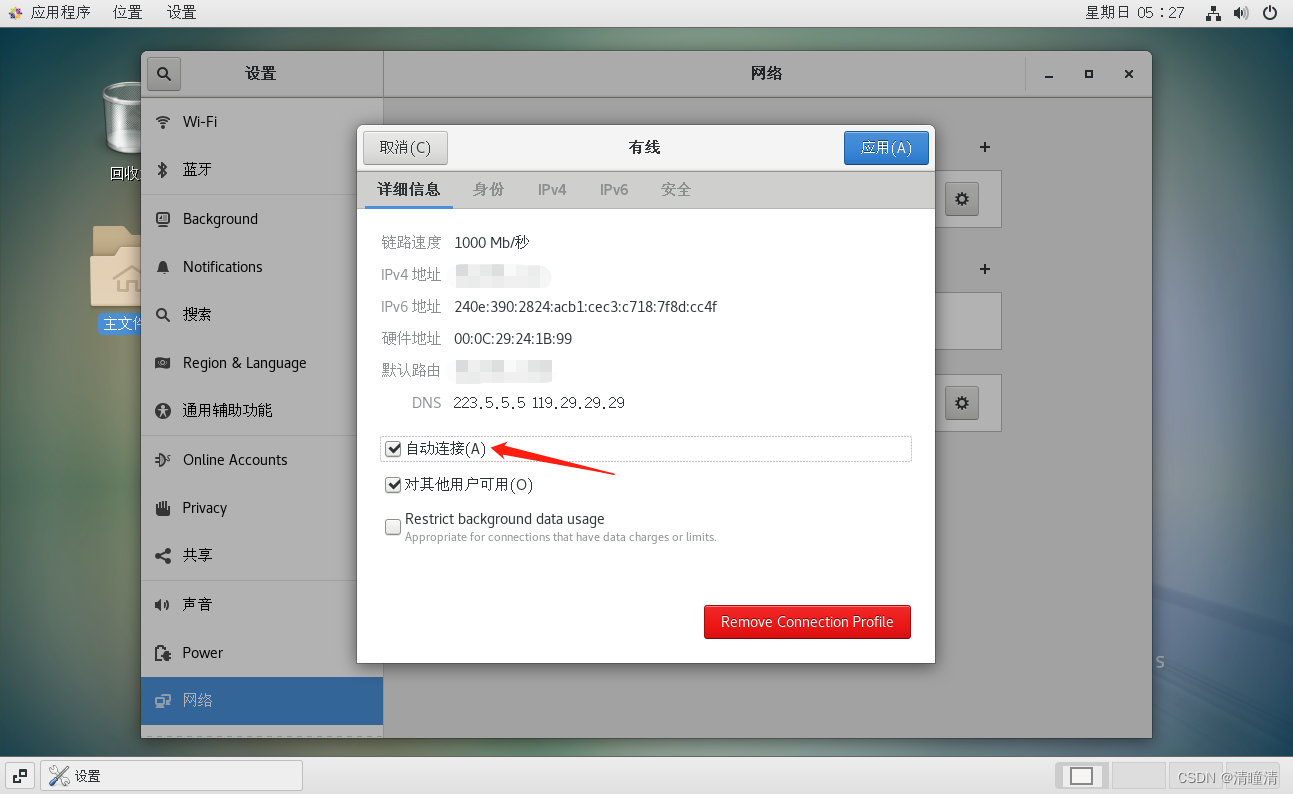
二、下载远程控制软件(向日葵)
打开网页进入向日葵官网下载centos版本安装包(这里建议切换至root用户操作,不用考虑权限问题。真实生产环境慎重切换!!!)
向日葵官网:https://sunlogin.oray.com/download/linux?type=personal
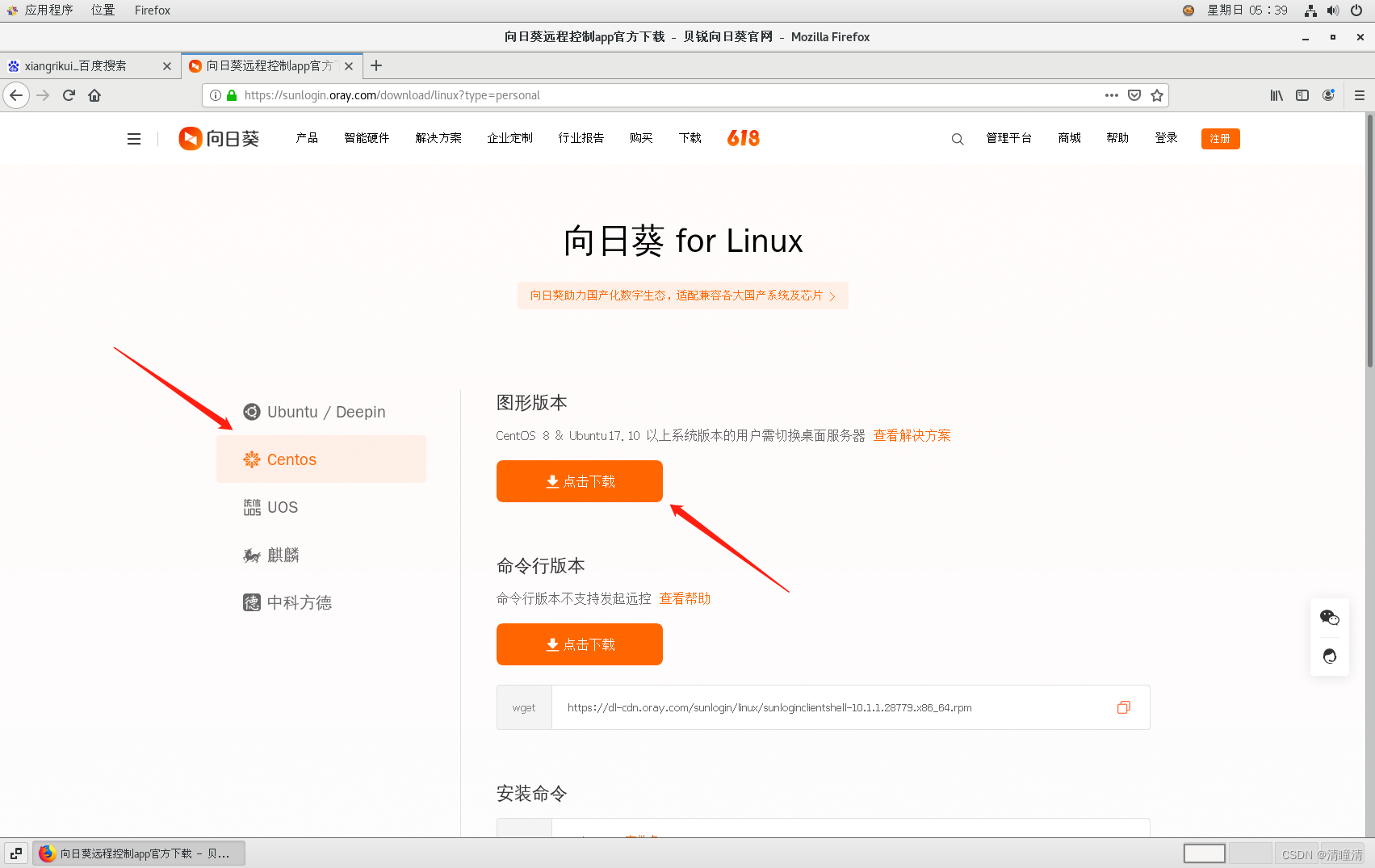
选择保存文件
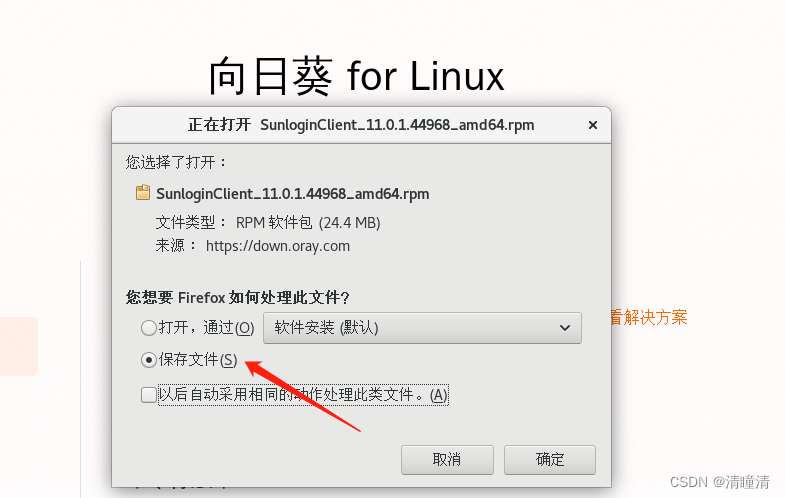
将安装包拖至主目录
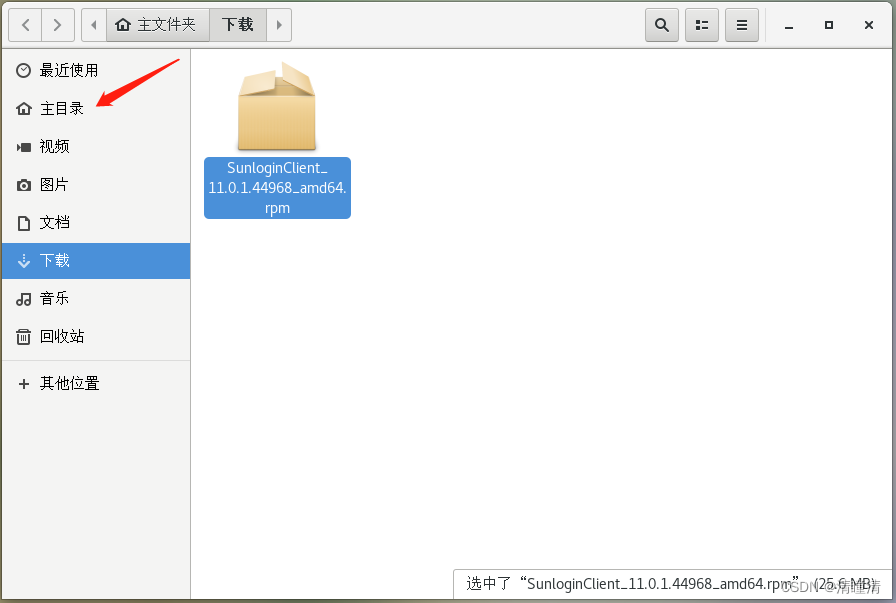
这里不要使用 “软件安装”打开,没有依赖环境会报错的!!!请注意!!!
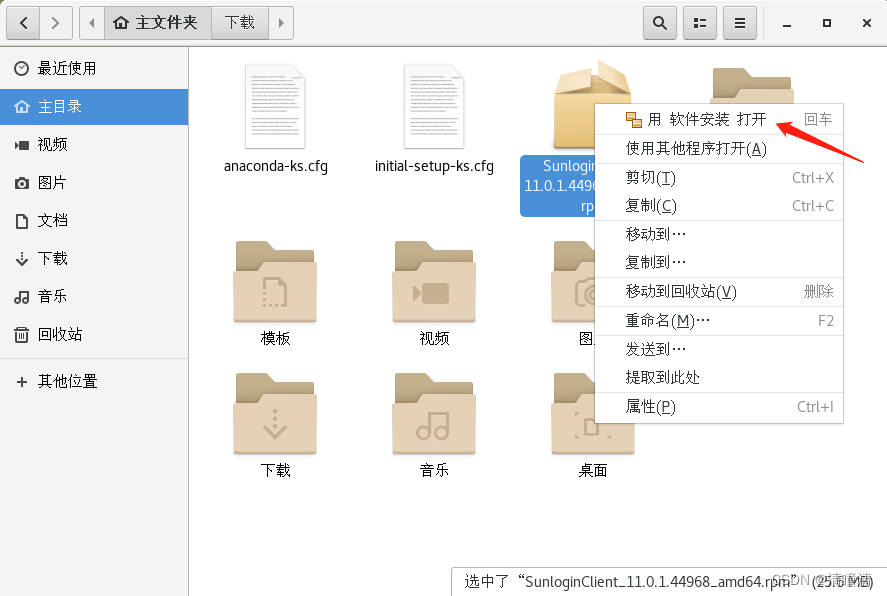
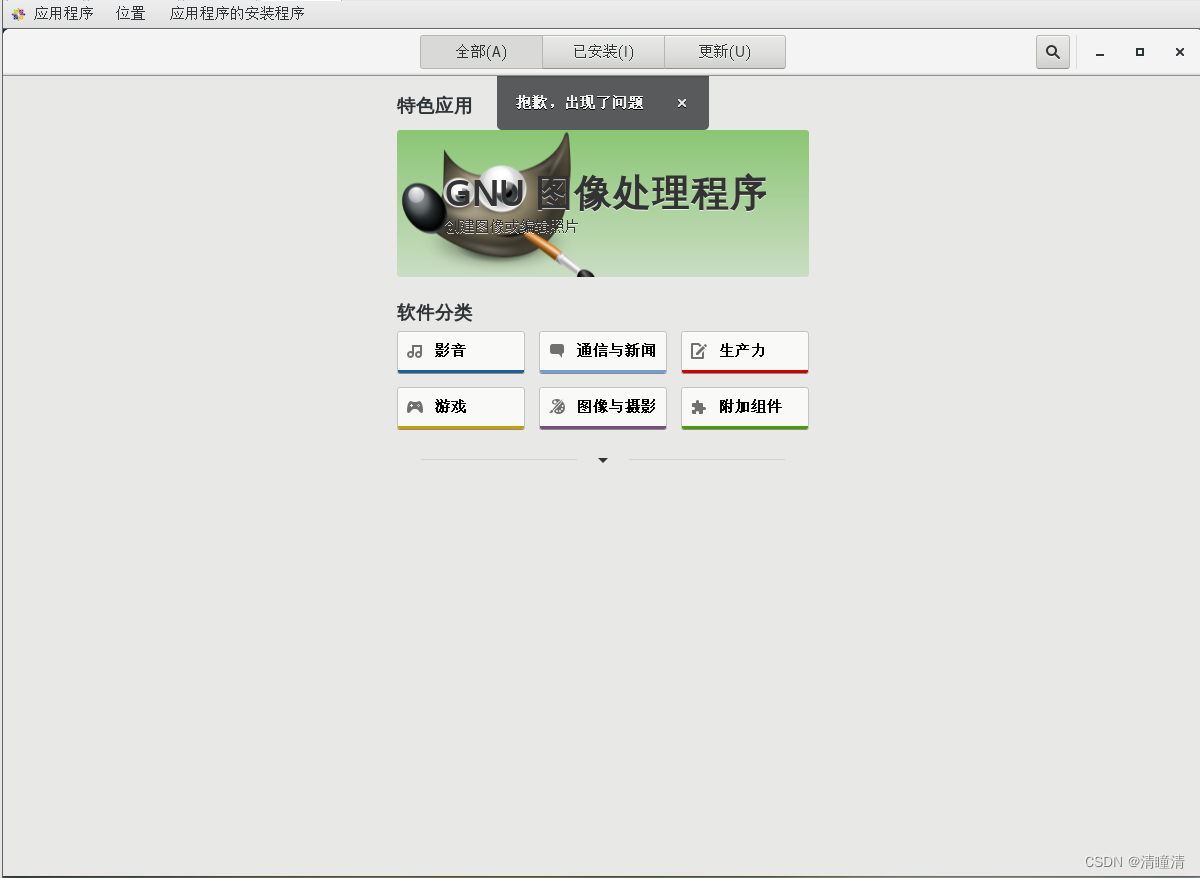
打开命令终端使用 rpm 命令安装发现依旧报错,缺少 Libappindicator-gtk3 环境
安装命令
* 安装失败请检查文件名称是否正确
启动命令
卸载命令
sudo rpm -e sunloginclient
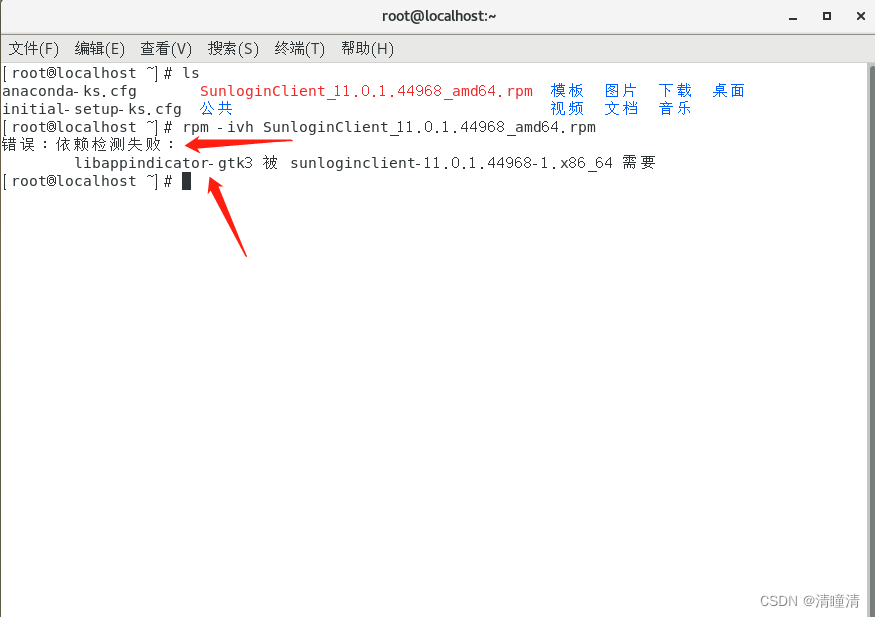
使用 yum 命令安装 Libappindicator-gtk3环境依赖
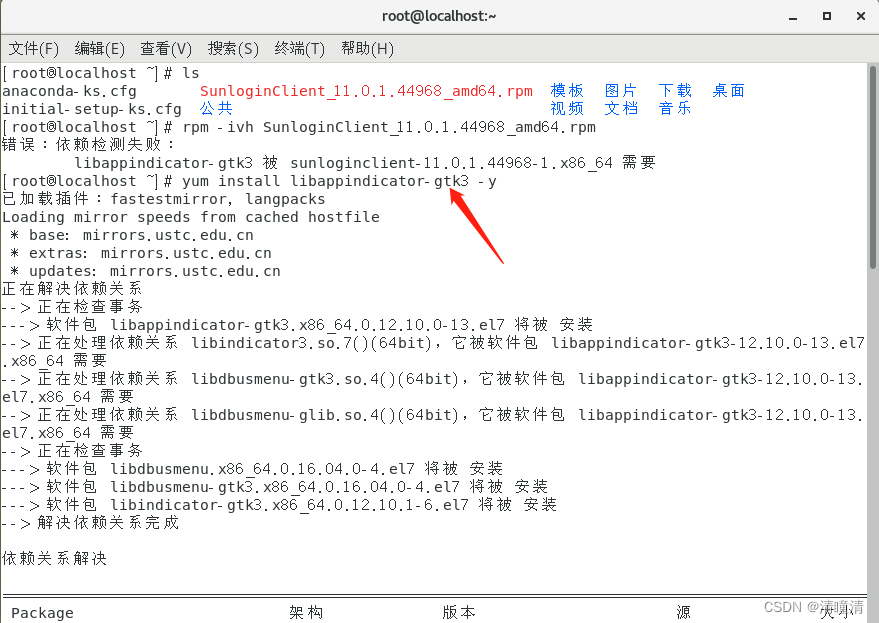
环境安装完成后在使用 rpm 命令安装向日葵即可

显示安装成功,返回桌面。点击左上角应用程序—互联网—向日葵。打开即可使用!
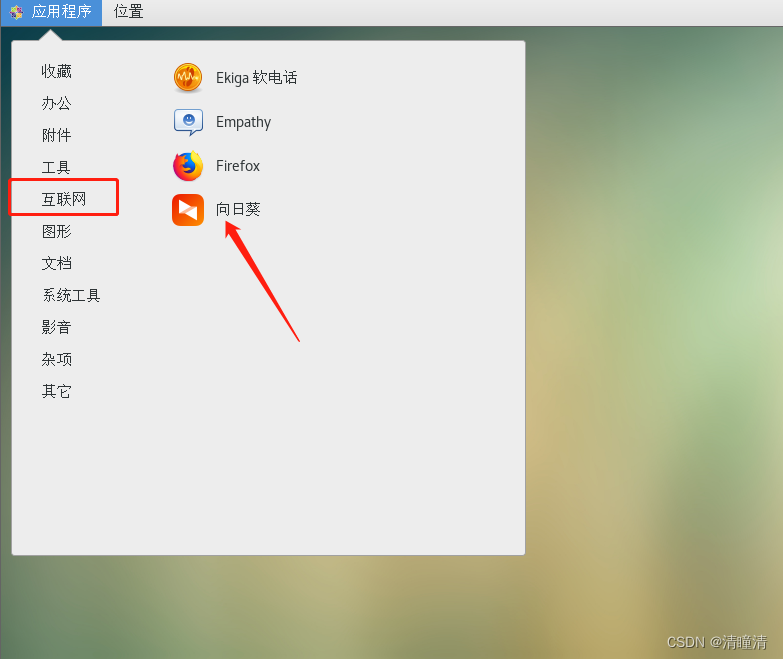
至此向日葵安装成功
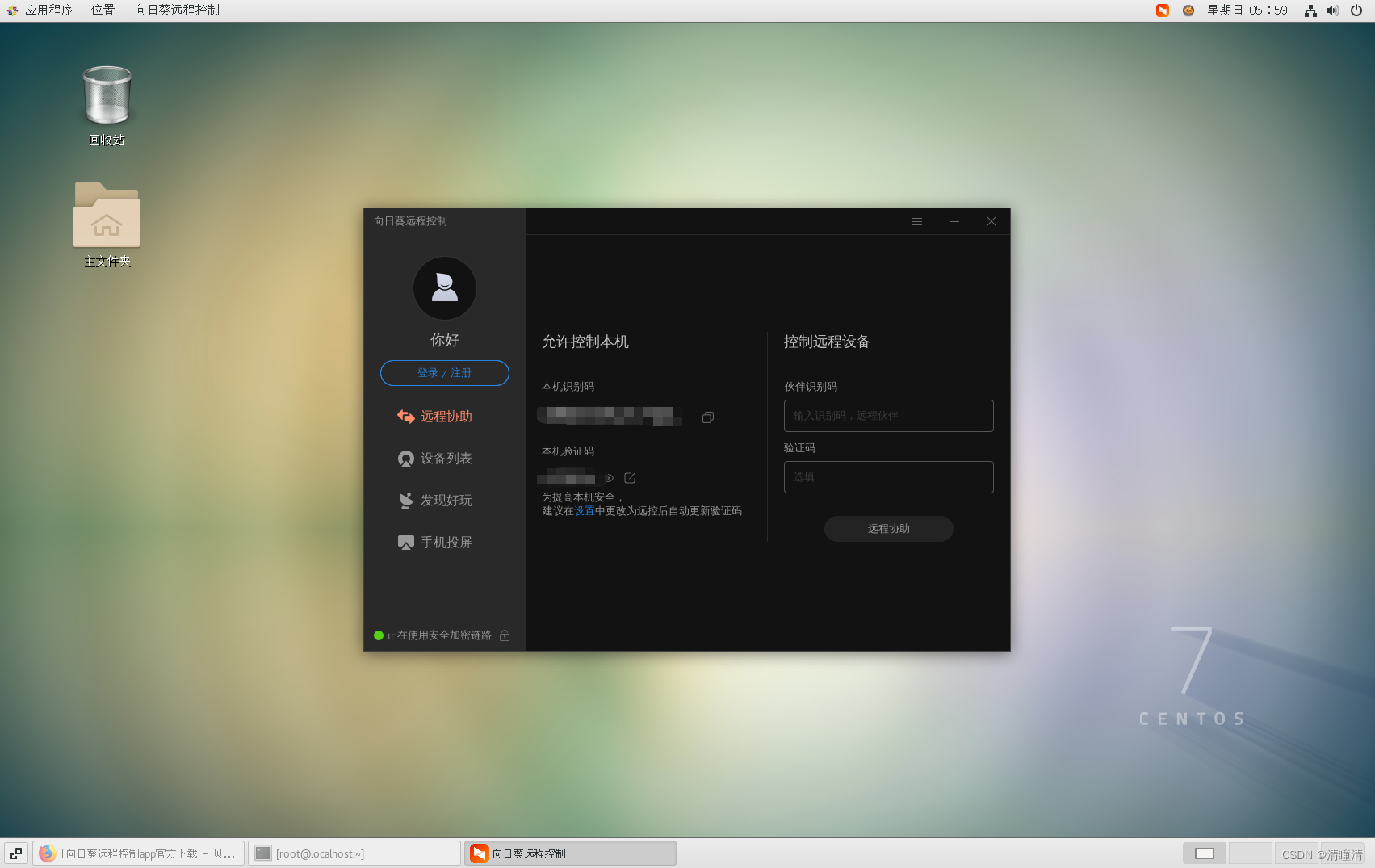
下载远程控制软件(ToDesk)
打开todesk官网下载centos版本安装包
todesk官网:http://www.hellodesk.cn/linux.html
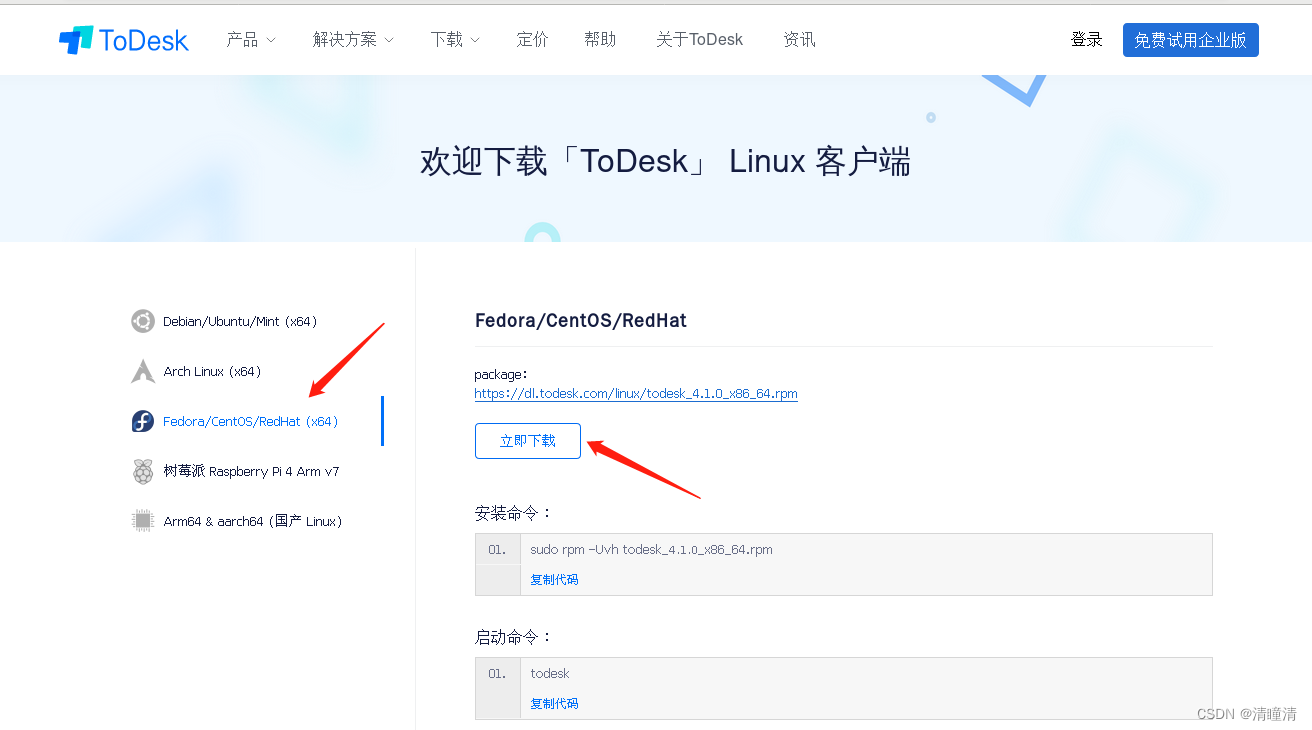
依旧是保存文件,位置放到主目录下
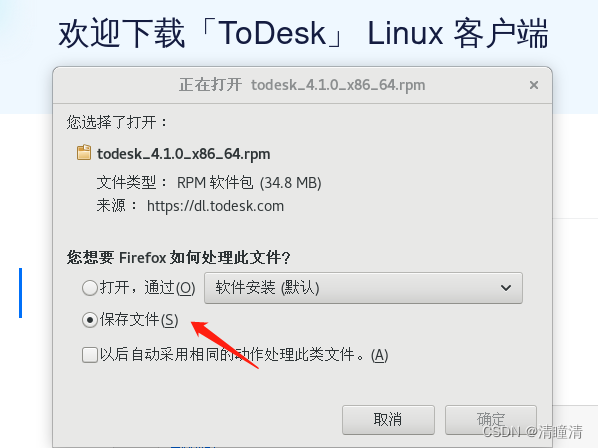
打开命令行终端,使用 rpm 命令安装
安装命令:
01.sudo rpm -Uvh todesk-v4.3.1.0-x86_64.rpm
启动命令:
01.todesk
如不能正常使用,请执行以下命令初始化.
01.sudo systemctl stop todeskd.service
01.sudo mv /opt/todesk/config/config.ini /opt/todesk/config/config.ini.bak
01.sudo systemctl start todeskd.service
排查错误可执行以下命令看日志: 查看服务日志:(例如:xxxx_xx_xx.log为2022_08_03.log)
01.tail -f /var/log/todesk/service_xxxx_xx_xx.log
查看客户端日志:(例如:xxxx_xx_xx.log为2022_08_03.log)
01.tail -f ~/.local/share/todesk/Logs/client_xxxx_xx_xx.log
删除服务设置配置:
01.sudo rm /opt/todesk/config/config.ini
卸载:
01.rpm -e todesk
安装成功后返回桌面。应用程序—互联网—ToDesk,即可开始使用
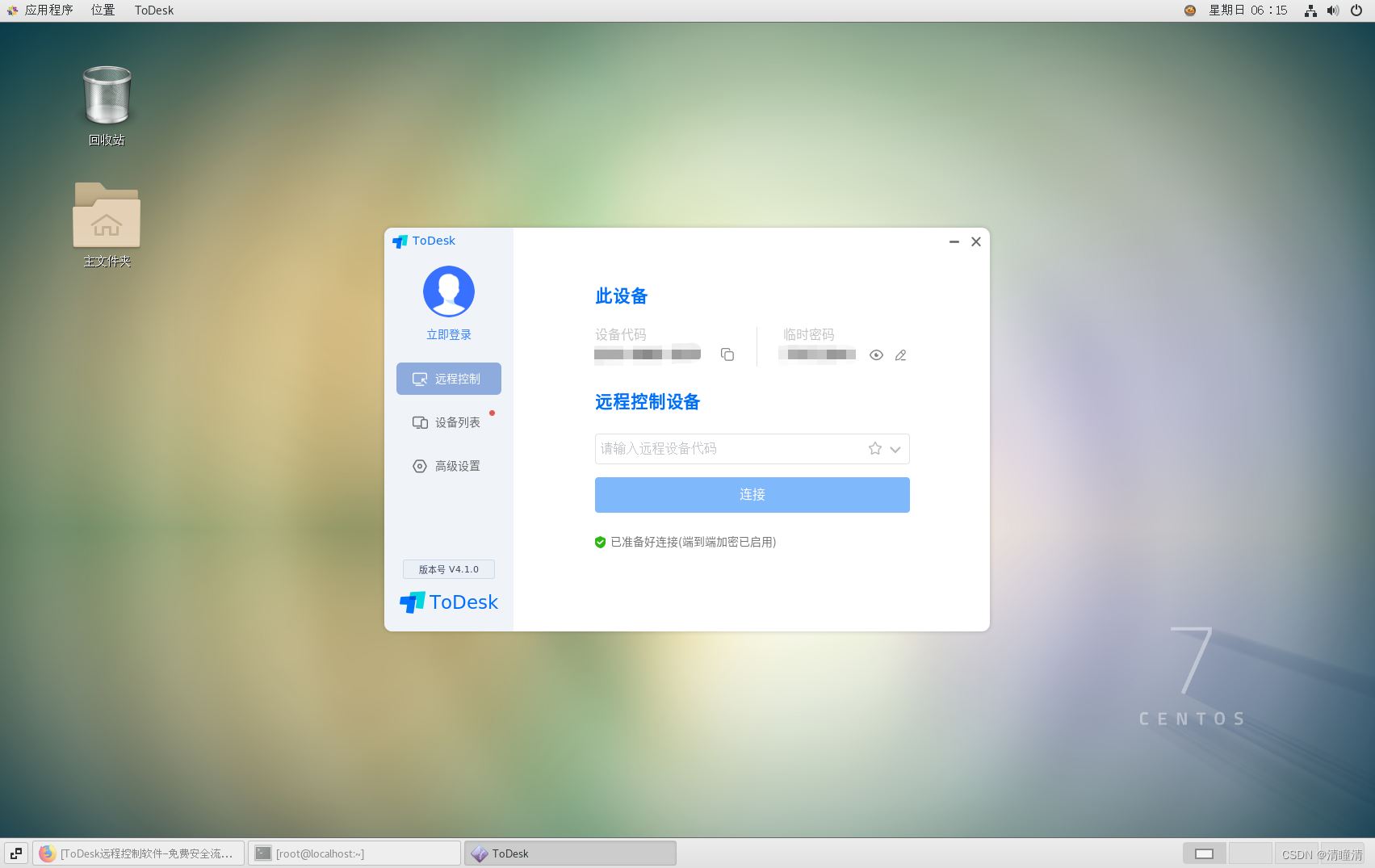
三、问题整理
1)若使用 rpm 命令安装时不断出错,或者无法启动服务建议直接“重装大法”简单方便又快捷
2)向日葵,toDesk连接成功后,全部黑屏。未开启任何黑屏模式。xrdp连接成功。使用系统GNOME桌面。
解决:重启GNOME桌面服务
root权限下:systemctl restart gdm.service
(重启系统也可以解决该问题)
原文链接:https://blog.csdn.net/m0_51277041/article/details/125463813

